Win10纯净版系统运用Ps图形处理软件蓝屏咋办?
Windows 10是美国微软公司研发的跨平台及设备应用的操作系统。是微软发布的最后一个独立Windows版本。Windows 10共有7个发行版本,分别面向不同用户和设备。截止至2018年3月7日,Windows 10正式版已更新至秋季创意者10.0.16299.309版本,预览版已更新至春季创意者10.0.17120版本
Ps图形处理软件能够帮助我们对图片进行处理,很多专业人士都是使用Ps图形处理软件,但是很多用户在安装Ps图形处理软件之后会遇到开启系统蓝屏的情况,那如果遇到开启Ps图形处理软件蓝屏问题的话我们应该怎么解决呢?下面的教程里小编会把解决开启Ps图形处理软件蓝屏问题的操作方案告诉大家,又遇到开启Ps图形处理软件蓝屏问题的话我们要怎么操作解决呢?下面的教程里小编会把解决Ps图形处理软件蓝屏问题的操作方法告诉大家,跟着下面的教程操作就能轻松解决。

原因分析:
这是由于显卡驱动和Win10系统及Ps图形处理软件不兼容所导致。
解决方法:滚回原来的驱动
操作步骤:
1、右键点击“开始”按钮(或WIN+X)然后选择“设备管理器”;
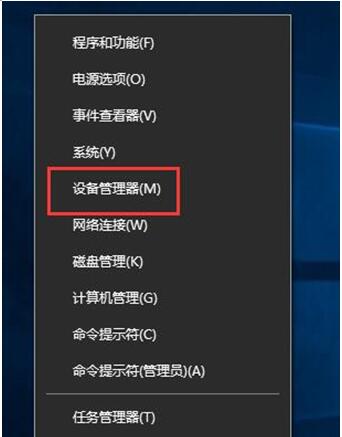
2、打开设备管理器后,展开“显示适配器”,下面就能看到你的显卡了!(如果是双显卡电脑则会有两个选项,一般我们只需要对独立显卡进行回滚)(以下是虚拟机,仅为示范用);
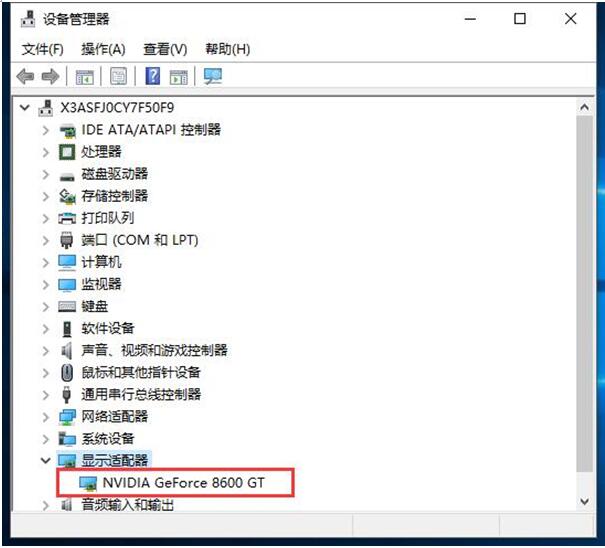
3、双击你需要回滚驱动的显卡,然后选择“驱动程序”,我们就可以看到“回退”按钮了!点击后就可以进行驱动回退了!
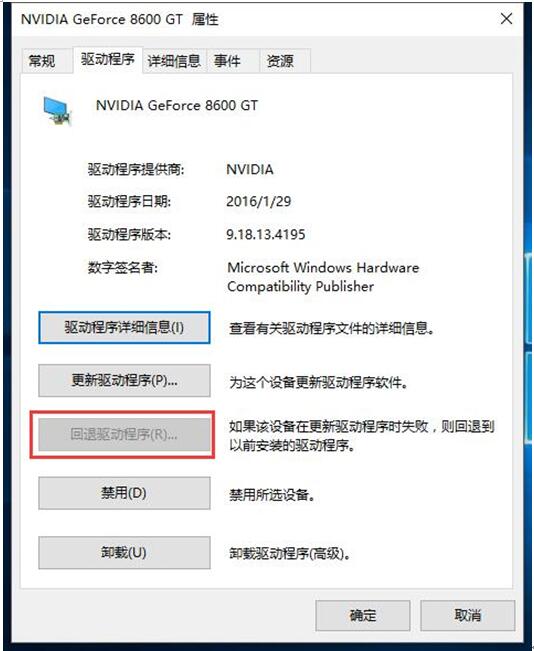
当然,回退后还不算完!因为系统还是又会自动更新你的显卡驱动,你可以尝试使用Win10怎么屏蔽某个更新?Win10屏蔽驱动更新的方法来屏蔽驱动更新,或禁用windows updata服务来禁止更新。
Windows10开启Ps图形处理软件后出现蓝屏的原因和解决方法就介绍到这里了。经常使用photoshop的win10用户,如果也遇到了同样的问题,那么不妨使用上述方法解决看看!
新技术融合:在易用性、安全性等方面进行了深入的改进与优化。针对云服务、智能移动设备、自然人机交互等新技术进行融合。Windows 10所新增的Windows Hello功能将带来一系列对于生物识别技术的支持。除了常见的指纹扫描之外,系统还能通过面部或虹膜扫描来让你进行登入。当然,你需要使用新的3D红外摄像头来获取到这些新功能。
……
下载win10系统应用使用,安卓用户请点击>>>win10系统应用
下载win10系统应用使用,IOS用户请点击>>>IOS win10系统应用
扫描二维码,直接长按扫描哦!


















